I tuoi AirPods sono splendenti, nuovi e completamente carichi: ora come inizi a usarli? La nostra guida completa sull'abbinamento degli AirPods o AirPods Pro con il tuo iPhone è esattamente ciò di cui hai bisogno per iniziare e padroneggiare presto questi auricolari intelligenti. Ecco cosa fare.
Contenuti
- Passaggio 1: prepararsi per la configurazione
- Passaggio 2: avvia l'accoppiamento
- Passaggio 3: prendere le decisioni di abbinamento necessarie
- Passaggio 4: prova i tuoi AirPods
- Passaggio 5: prova i comandi Siri
- Passaggio 6: personalizza i doppi tocchi o la pressione prolungata
Passaggio 1: prepararsi per la configurazione
Un paio di passaggi prima di iniziare renderanno il processo di abbinamento molto più semplice. Per prima cosa, accedi al tuo iPhone Impostazioni e assicurati che tutti gli aggiornamenti disponibili siano stati installati. Aggiornamenti mancanti potrebbero causare problemi con il processo di accoppiamento.
Video consigliati
Secondo, assicurati di esserlo
effettuato l'accesso a iCloud sul tuo iPhone andando a Impostazioni, selezionando il tuo nome in alto e selezionando iCloud. Se hai effettuato l'accesso con iCloud, i tuoi AirPods verranno automaticamente associati a tutti gli altri dispositivi sull'ID Apple, quindi dovrai farlo solo una volta.
Passaggio 2: avvia l'accoppiamento

Assicurati che i tuoi AirPods siano nella loro custodia. Sblocca il tuo iPhone in modo da poter vedere la schermata iniziale e apri la custodia AirPod vicino al telefono per iniziare. Il tuo iPhone rileverà un nuovo paio di AirPods e ti chiederà se desideri iniziare l'accoppiamento. Selezionare Collegare iniziare.
Passaggio 3: prendere le decisioni di abbinamento necessarie
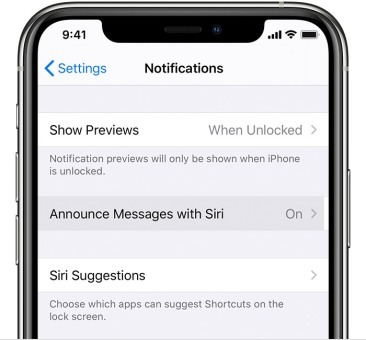
L'accoppiamento è solitamente un processo rapido, ma a volte sarà necessario selezionare alcune opzioni in più durante la configurazione. Se non hai già impostato i comandi vocali "Ehi Siri", Apple ti chiederà di configurare Siri in modo che i tuoi AirPods possano utilizzare l'assistente vocale. Per gli AirPod più recenti, Apple ti chiederà anche se desideri consentire a Siri di leggere automaticamente i messaggi del tuo iPhone.
Se hai AirPods Pro, questa configurazione sarà un po' più lunga, perché parlerà di funzionalità aggiuntive. Potrebbe anche suggerire di eseguire il test dei cuscinetti auricolari per verificarne il corretto adattamento.
Al termine, ricontrolla per assicurarti che i tuoi AirPods abbiano il nome desiderato. Puoi modificare il nome in qualsiasi momento andando su Impostazioni >Bluetoothe seleziona la "i" blu accanto agli AirPods collegati.
Passaggio 4: prova i tuoi AirPods

Una volta accoppiati i tuoi AirPods, puoi estrarli dalla custodia e inserirli nelle orecchie. I tuoi AirPod dovrebbero emettere un segnale acustico basso per farti sapere che si sono collegati al tuo iPhone nelle vicinanze e sono pronti a funzionare. Prova a caricare una canzone o un video sul tuo iPhone e prova come suonano.
Nonostante siano minimalisti, gli AirPod hanno una serie di opzioni di controllo integrate che dovresti iniziare a praticare. Inizia toccando due volte un AirPod: questo dovrebbe avviare la riproduzione di una traccia o saltare avanti quando viene visualizzata una traccia già in riproduzione (se invece attiva Siri di default, non preoccuparti, ti mostreremo come modificarlo sotto). Abituati a questa funzione di doppio tocco e a come avviarla.
 Tuttavia, gli AirPods Pro hanno una serie diversa di controlli che dovresti imparare. Ogni auricolare ha un sensore di forza sullo stelo, indicato da una piccola rientranza. Esercitati a sentire lo stelo Pro per trovare dove si trova questa rientranza e, quando sei pronto, premilo una volta per avviare la riproduzione dell'audio. Premilo di nuovo e dovresti essere in grado di mettere in pausa il contenuto.
Tuttavia, gli AirPods Pro hanno una serie diversa di controlli che dovresti imparare. Ogni auricolare ha un sensore di forza sullo stelo, indicato da una piccola rientranza. Esercitati a sentire lo stelo Pro per trovare dove si trova questa rientranza e, quando sei pronto, premilo una volta per avviare la riproduzione dell'audio. Premilo di nuovo e dovresti essere in grado di mettere in pausa il contenuto.
Ma c'è di più. Premendo due volte il sensore AirPods Pro salterai alla traccia successiva, mentre premendolo tre volte salterai indietro di una traccia. Infine, prova a tenere premuto brevemente il sensore di forza, che passerà dalla cancellazione attiva del rumore, alla modalità Trasparenza (che consente il filtraggio dei rumori esterni) e alla modalità Spento. Potrebbe essere necessario un po' di tempo per abituarsi, quindi è importante esercitarsi con i movimenti quando si utilizzano gli AirPods Pro per la prima volta.
Passaggio 5: prova i comandi Siri

I tuoi AirPods includono anche un piccolo microfono che può essere registrato quando dici "Ehi Siri", permettendoti di dare a Siri un varietà di comandi vocali per controllare la riproduzione.
Provalo ora con i tuoi AirPods dicendo: "Ehi Siri, abbassa il volume". Ciò dovrebbe abbassare il volume di alcune tacche senza che tu debba toccare il telefono. Siri può anche alzare il volume ed eseguire una serie di altri comandi utili. Potresti provare cose come:
- "Ehi Siri, metti in pausa la musica."
- "Ehi Siri, passa alla canzone successiva."
- "Ehi Siri, riproduci la mia playlist Preferiti." (Puoi anche provare a nominare una playlist specifica.)
- “Ehi Siri, come va la batteria dei miei AirPods?”
Siri può anche rispondere a comandi più generici che non sono correlati alla riproduzione e persino fornire indicazioni da Apple Maps se, ad esempio, stai facendo jogging. Se hai un solo AirPod, diventerà automaticamente quello che ascolta i comandi Siri, quindi funzioneranno comunque.
L'eccezione a questa regola è se hai un vecchio paio di AirPods di prima generazione, che non può essere attivato con il comando vocale “Ehi Siri”. È qui che il doppio tocco diventa ancora più utile, quindi esaminiamo le opzioni di personalizzazione.
Passaggio 6: personalizza i doppi tocchi o la pressione prolungata
I tuoi AirPod hanno anche utili opzioni di personalizzazione, quindi puoi modificare i controlli in base a come li usi.
AirPod di prima e seconda generazione
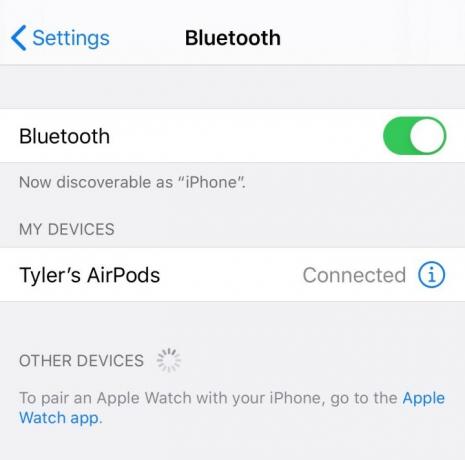
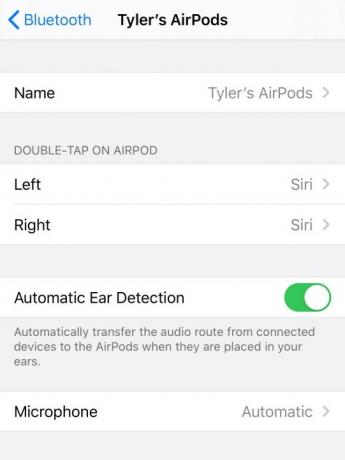
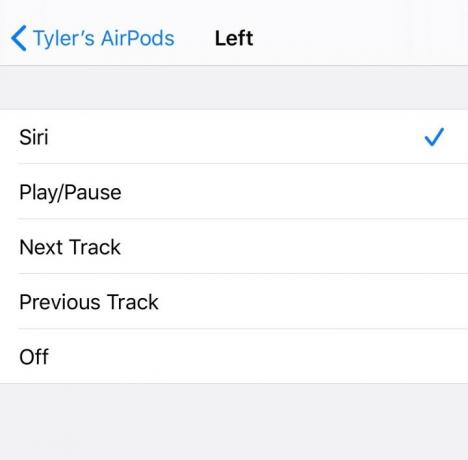
Per gli AirPod di prima e seconda generazione, puoi personalizzare l'opzione di doppio tocco. Per iniziare, vai a Impostazioni sul tuo iPhone e vai su Bluetooth. Cerca i tuoi AirPod nelle impostazioni Bluetooth e assicurati che siano connessi: se non sono connessi, apri la custodia AirPod e seleziona i tuoi AirPod nella sezione Bluetooth per connetterti. Ora premi l'icona blu "i" per accedere alle impostazioni AirPod.
Ora cerca la sezione che dice Tocca due volte su Airpod. Vedrai le opzioni per gli AirPod sia destro che sinistro e qual è l'attuale controllo predefinito. Seleziona destra o sinistra e sarai in grado di modificarlo con uno qualsiasi dei numerosi comandi diversi, incluso Prossima traccia, Play pausa, E Traccia precedente. Regola ciascun auricolare in base a ciò che preferisci.
AirPods Pro

Puoi anche personalizzare AirPods Pro, ma solo con l'opzione tieni premuto. Segui le stesse istruzioni accedendo alle impostazioni degli AirPods in Bluetooth, ma questa volta cerca la sezione che dice Tieni premuti gli AirPods. Avrai di nuovo opzioni sia per l'auricolare sinistro che per quello destro, inclusa la possibilità di cambiare un auricolare con l'attivazione manuale di Siri. Regolare secondo necessità.
Ora sei pronto usa i tuoi AirPods fuori nel mondo reale! Divertiti e ricorda che se perdi un AirPod, L'app Dov'è di Apple può aiutarti a localizzarlo ancora una volta, ma solo finché la batteria dura!
Raccomandazioni degli editori
- Le migliori offerte Apple: risparmia su AirPods, iPad, MacBook e altro ancora
- Manuale utente Mac: suggerimenti e trucchi per il tuo Mac, MacBook Air, MacBook Pro o iMac
- Si prevede che l'evento Apple del 18 ottobre presenterà MacBook M1X, AirPods 3 e altro ancora
- Come trasferire foto da un iPhone a un computer
- Come abbinare gli AirPods di Apple a un PC Windows
Migliora il tuo stile di vitaDigital Trends aiuta i lettori a tenere d'occhio il frenetico mondo della tecnologia con tutte le ultime notizie, divertenti recensioni di prodotti, editoriali approfonditi e anteprime uniche nel loro genere.



